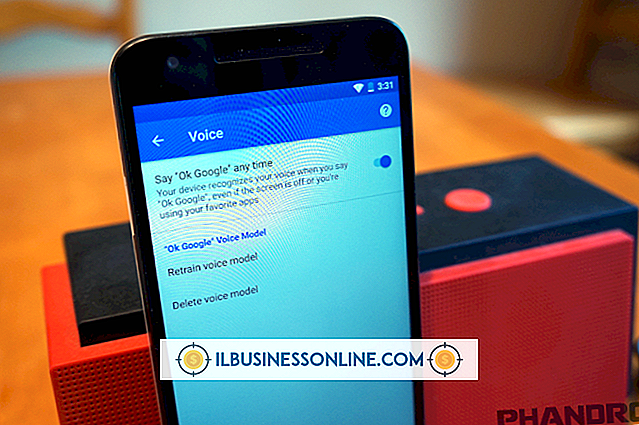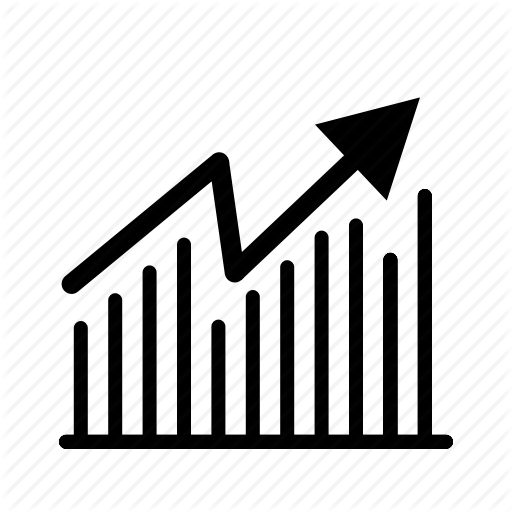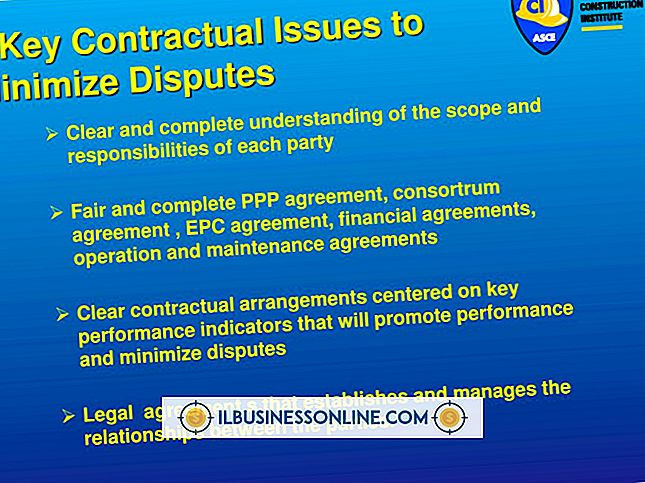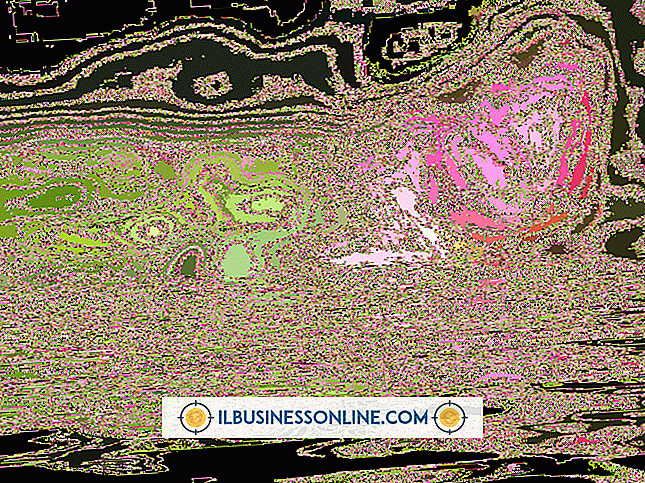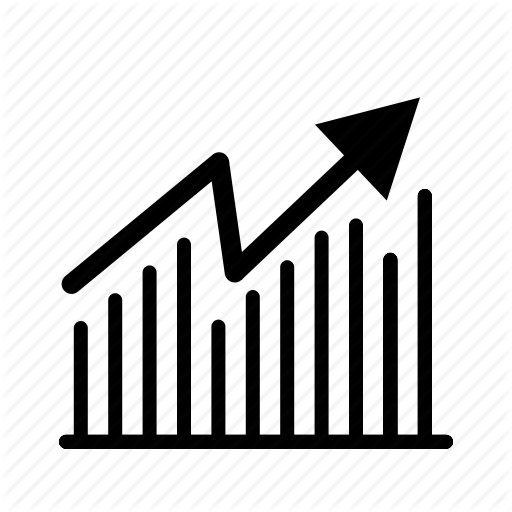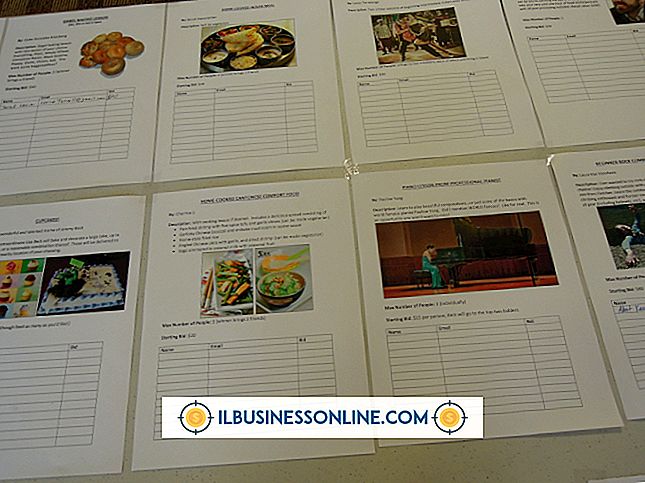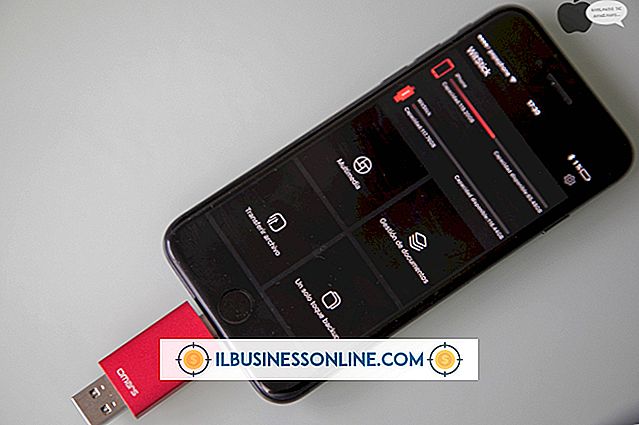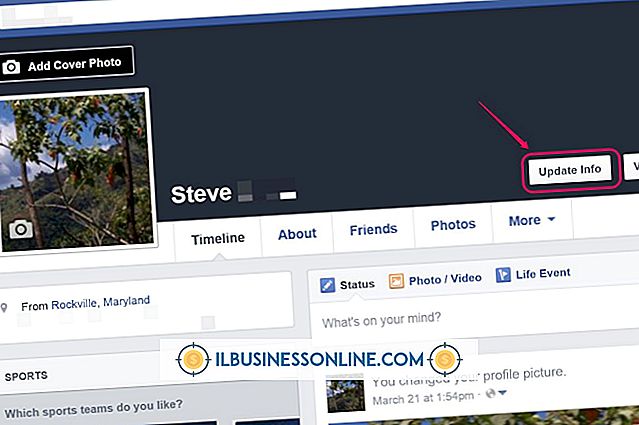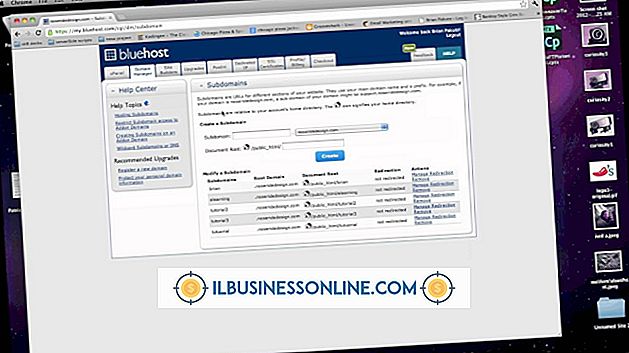Linksysの暗号化を有効にする方法

Linksysルータの無線信号を暗号化することはあなたのネットワークを無許可のユーザから保護します。 コンピュータとルータの間を読みやすい形式で転送されるデータパケットの代わりに、データがスクランブルされているため、ハッカーがこれらのパケットを傍受しても解読できません。 暗号化はまた、あなたのネットワークの帯域幅を使って大きなファイルをダウンロードしたり、あなたが潜在的に責任を負う違法行為をしたりする、許可されていないデータ漏洩者を防ぎます。 Linksysルーターが提供する3つの暗号化方式のうち、第2世代のWi-Fi Protected Access(WPA2)は、TKIPとAES暗号化プロトコルの独自の組み合わせを提供し、ネットワークセキュリティを強化します。
1。
イーサネットケーブルを、コンピュータのイーサネットポートからLinksysルータの4つの番号付きポートのいずれかに接続します。 この手順には無線接続を使用できますが、設定の変更を保存すると接続は終了するため、有線接続を使用することをお勧めします。
2。
インターネットブラウザで「192.168.1.1」に移動し、Linksysルータのユーザ名とパスワードを入力してください。 これらのログイン情報を変更していない場合、ユーザー名は空白になり、パスワードは「admin」になります。
3。
上部のナビゲーションバーで[ワイヤレス]をクリックし、次にサブメニューから[ワイヤレスセキュリティ]をクリックします。
4。
[セキュリティモード]プルダウンメニューをクリックして、[WPA2パーソナル]を選択します。 他のオプションである "WEP"と "WPA"は、古いワイヤレスハードウェアとのより大きな互換性を提供しますが、最近のデバイスはWPA2をうまく処理するはずです。
5。
[パスフレーズ]フィールドには、8文字以上の英数字のパスフレーズを入力してください。 このパスフレーズが長いほど、暗号化はより安全になります。
6。
暗号化を有効にするには、[設定を保存]をクリックします。
先端
- 古いLinksysルータが「WPA2」オプションを提供していない場合、ルータをフラッシュする必要があるかもしれません。 Linksys Support Webサイトにアクセスして、ご使用のルータモデルを検索してください。 ファームウェアをダウンロードし、LinksysルータのWebベースの設定ユーティリティの「Administration」そしてそれから「Firmware Upgrade」にナビゲートし、ダウンロードされたファームウェアファイルを選択して下さい。 変更を有効にするために、ルータを再起動する必要があります。